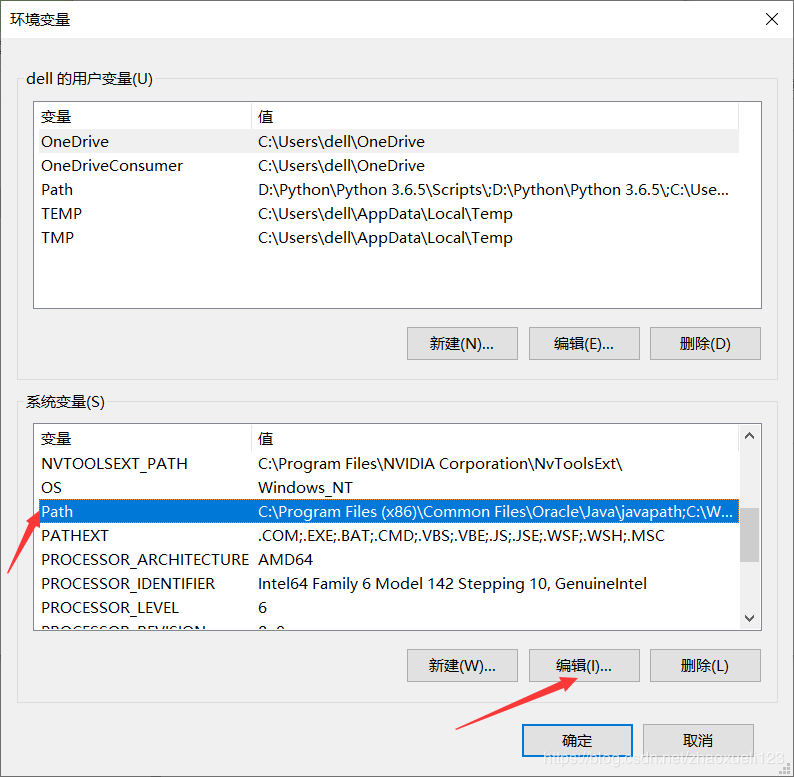官网下载
选择适合自己版本下载下载地址
点击下载,在跳出的页面选择No thanks, just start my download
配置
将下载的文件解压,将它放在我们电脑某个盘中
配置变量
将文件解压之后,还要进行一些变量的配置。
将解压之后的bin路径添加到Path
检查是否添加成功
以管理员身份运行cmd,输入mysql并回车,若提示ERROR 2003 (HY000): Can't connect to MySQL server on ‘localhost' (10061)
则证明添加成功,若出现“不是内部或外部命令”,则需要重新检查步骤并重试。
创建配置文件
在MySQL的根目录下创建配置文件my.ini
配置my.ini文件
[mysqld] #端口号 port = 3306 #mysql-5.7.29-winx64的路径 basedir=D:\mysql-5.7.29-winx64 #mysql-5.7.29-winx64的路径+\data datadir=E:\mysql-5.7.29-winx64\data #最大连接数 max_connections=200 #编码 character-set-server=utf8 default-storage-engine=INNODB sql_mode=NO_ENGINE_SUBSTITUTION,STRICT_TRANS_TABLES [mysql] #编码 default-character-set=utf8
根据自己的情况修改basedir和datadir的路径
安装MySQL
以管理员的方式运行cmd,一定要以管理员方式!!! 否则在安装过程中会出现因为管理权限不够而导致的Install/Remove of the Service Denied!(安装/卸载服务被拒绝),这一点非常重要!
1、输入安装命令:mysqld -install
2、输入初始化命令:mysqld --initialize
3、启动MySQL服务:net start mysql
4、进入MySQL:mysql -u root -p
不需要输入密码,直接回车即可
5、进入数据库:use mysql
6、输入修改密码命令: update user set authentication_string = password("******") where user ="root";将*****换成自己想要设定的密码
总结
免责声明:本站文章均来自网站采集或用户投稿,网站不提供任何软件下载或自行开发的软件!
如有用户或公司发现本站内容信息存在侵权行为,请邮件告知! 858582#qq.com
无争山庄资源网 Copyright www.whwtcm.com
暂无“MySQL 5.7.29 + Win64 解压版 安装教程图文详解”评论...
更新日志
2026年01月02日
2026年01月02日
- 小骆驼-《草原狼2(蓝光CD)》[原抓WAV+CUE]
- 群星《欢迎来到我身边 电影原声专辑》[320K/MP3][105.02MB]
- 群星《欢迎来到我身边 电影原声专辑》[FLAC/分轨][480.9MB]
- 雷婷《梦里蓝天HQⅡ》 2023头版限量编号低速原抓[WAV+CUE][463M]
- 群星《2024好听新歌42》AI调整音效【WAV分轨】
- 王思雨-《思念陪着鸿雁飞》WAV
- 王思雨《喜马拉雅HQ》头版限量编号[WAV+CUE]
- 李健《无时无刻》[WAV+CUE][590M]
- 陈奕迅《酝酿》[WAV分轨][502M]
- 卓依婷《化蝶》2CD[WAV+CUE][1.1G]
- 群星《吉他王(黑胶CD)》[WAV+CUE]
- 齐秦《穿乐(穿越)》[WAV+CUE]
- 发烧珍品《数位CD音响测试-动向效果(九)》【WAV+CUE】
- 邝美云《邝美云精装歌集》[DSF][1.6G]
- 吕方《爱一回伤一回》[WAV+CUE][454M]